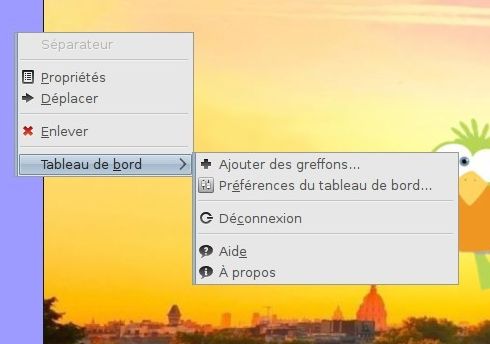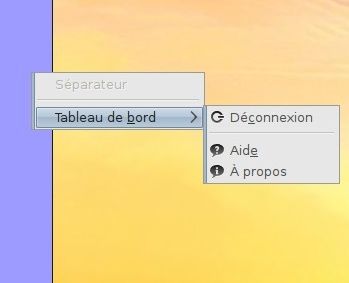Verrouiller les tableaux de bord
sudo apt-get install verrou-primtux
Les tableaux de bord de PrimTux (la barre latérale gauche de lancement d'applications et la barre des tâches en bas) peuvent être aisément modifiés par le déplacement, l'ajout ou la suppression d'éléments. Dans le cas de modifications indésirables, il est possible de retrouver facilement les paramètres d'origine en quelques clics grâce à l'application “Bureaux et lanceurs au démarrage”.
Mais il est également possible de verrouiller les tableaux de bord tels qu'ils ont été personnalisés pour empêcher des modifications accidentelles.
Rendez-vous dans le menu des applications, puis “Paramètres” ou “Système”, et sélectionnez l'application “Verrou”:
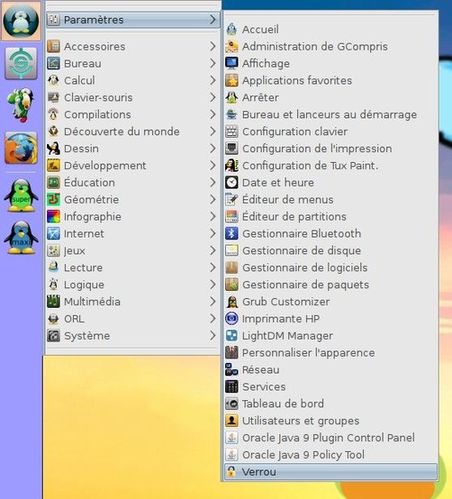
Votre mot de passe vous est demandé:

Choisissez si vous désirez verrouiller ou déverrouiller les tableaux de bord:

Une fenêtre vous informe que la session doit redémarrer:

Vous devrez ensuite saisir votre nom d'utilisateur et votre mot de passe dans la fenêtre de connexion pour redémarrer votre session.

Le verrouillage agit de manière différente dans la barre latérale gauche et la barre des tâches du bas d'écran, qui ne sont pas de même nature. Dans la barre latérale gauche, ce sont les entrées de menu accessibles par un clic droit et permettant les modifications qui disparaissent.
Dans la barre des tâches du bas, les modifications sont encore possibles mais elles ne seront pas définitives. Au prochain redémarrage de session la barre des tâches retrouvera l'aspect qu'elle avait lorsqu'elle a été verrouillée.